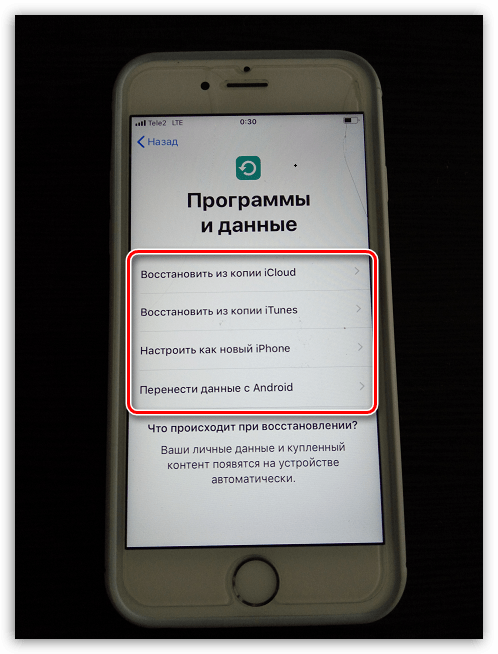كيفية تفعيل اي فون
قبل أن يتمكن المستخدم الجديد من بدء العمل مع iPhone ، يجب تفعيله. اليوم نحن ننظر في كيفية تنفيذ هذا الإجراء.
عملية تفعيل اي فون
- افتح الدرج وأدخل بطاقة SIM الخاصة بالمشغل. بعد ذلك ، قم بتشغيل iPhone - لهذا الزر الطويل ، زر الطاقة ، الموجود في الجزء العلوي من الجهاز (لجهاز iPhone SE والأصغر) أو في المنطقة الصحيحة (بالنسبة إلى iPhone 6 والطرز الأقدم). إذا كنت ترغب في تنشيط الهاتف الذكي بدون بطاقة SIM ، فتخط هذه الخطوة.
مزيد من التفاصيل: كيفية إدخال بطاقة SIM في iPhone
- ستظهر نافذة ترحيب على شاشة الهاتف. انقر فوق زر الصفحة الرئيسية للمتابعة.
- حدد لغة الواجهة ، ثم حدد البلد من القائمة.
- إذا كان لديك جهاز iPhone أو iPad يستخدم نظام التشغيل iOS 11 أو إصدار أحدث من نظام التشغيل ، فأحضره إلى جهاز مخصص لتخطي خطوة التنشيط والتفويض من Apple ID. إذا كانت الأداة الثانية مفقودة ، فحدد الزر "تكوين يدويًا" .
- بعد ذلك ، سيعرض النظام الاتصال بشبكة Wi-Fi. حدد شبكة لاسلكية ، ثم أدخل مفتاح الأمان. إذا لم يكن هناك إمكانية للاتصال بشبكة Wi-Fi ، فاضغط على الزر "استخدام الاتصال الخلوي" أدناه. ومع ذلك ، في هذه الحالة لا يمكنك تثبيت نسخة احتياطية من iCloud (إن وجد).
- ستبدأ عملية تفعيل iPhone. انتظر بعض الوقت (في المتوسط بضع دقائق).
- بعد ذلك ، سيقدم النظام لتهيئة Touch ID (Face ID). إذا كنت توافق على الاطلاع على التهيئة الآن ، فانقر فوق الزر "التالي" . يمكنك أيضًا تأجيل هذا الإجراء - للقيام بذلك ، حدد الخيار "تكوين معرف اللمس لاحقًا" .
- قم بتعيين رمز كلمة مرور ، والذي يتم استخدامه عادةً في الحالات التي يكون فيها الترخيص باستخدام Touch ID أو Face ID غير ممكن.
- بعد ذلك ، يجب عليك قبول الشروط والأحكام من خلال تحديد الزر المناسب في الركن الأيمن السفلي من الشاشة.
- في الإطار التالي ، سيُطلب منك تحديد إحدى طرق إعداد iPhone واستعادة البيانات:
- استعادة من نسخة آي كلاود. حدد هذا الخيار إذا كان لديك بالفعل حساب Apple ID ولديك أيضًا نسخة احتياطية موجودة في وحدة التخزين السحابية ؛
- استعادة من نسخة اي تيونز . توقف عند هذه النقطة إذا تم تخزين النسخة الاحتياطية على الكمبيوتر ؛
- تخصيص كآيفون جديد . اختر ما إذا كنت تريد البدء في استخدام iPhone الخاص بك من نقطة الصفر (إذا لم يكن لديك حساب معرف Apple ، فمن الأفضل تسجيله مسبقًا) ؛
مزيد من التفاصيل: كيفية إنشاء معرف أبل
- نقل البيانات من Android. إذا كنت تنتقل من جهاز Android إلى iPhone ، فحدد هذا المربع واتبع إرشادات النظام التي تسمح لك بنقل معظم البيانات.
![اختيار كيفية تثبيت المعلومات على iPhone]()
نظرًا لأن لدينا نسخة احتياطية جديدة في iCloud ، فإننا نختار العنصر الأول.
- حدد عنوان البريد الإلكتروني وكلمة المرور لحساب Apple ID الخاص بك.
- إذا تم تنشيط المصادقة الثنائية لحسابك ، فستحتاج أيضًا إلى تحديد رمز التأكيد الذي سينتقل إلى جهاز Apple الثاني (إن وجد). بالإضافة إلى ذلك ، يمكنك اختيار طريقة ترخيص أخرى ، على سبيل المثال ، باستخدام رسالة SMS - لهذا الغرض ، انقر فوق الزر "لم تتسلم رمز التحقق؟" .
- إذا كان هناك عدة نسخ احتياطية ، فحدد النسخة التي سيتم استخدامها لاستعادة المعلومات.
- ستبدأ عملية استرداد المعلومات على iPhone ، وستتوقف مدتها على مقدار البيانات.
- تم ، تم تفعيل iPhone. عليك فقط الانتظار بعض الوقت حتى يقوم الهاتف الذكي بتنزيل جميع التطبيقات من النسخة الاحتياطية.
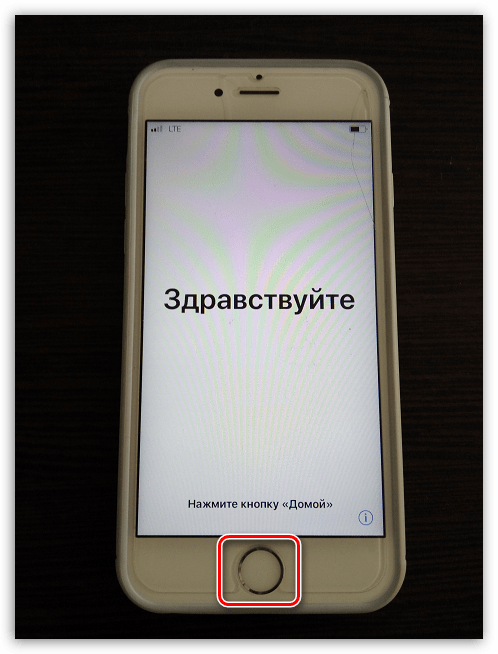
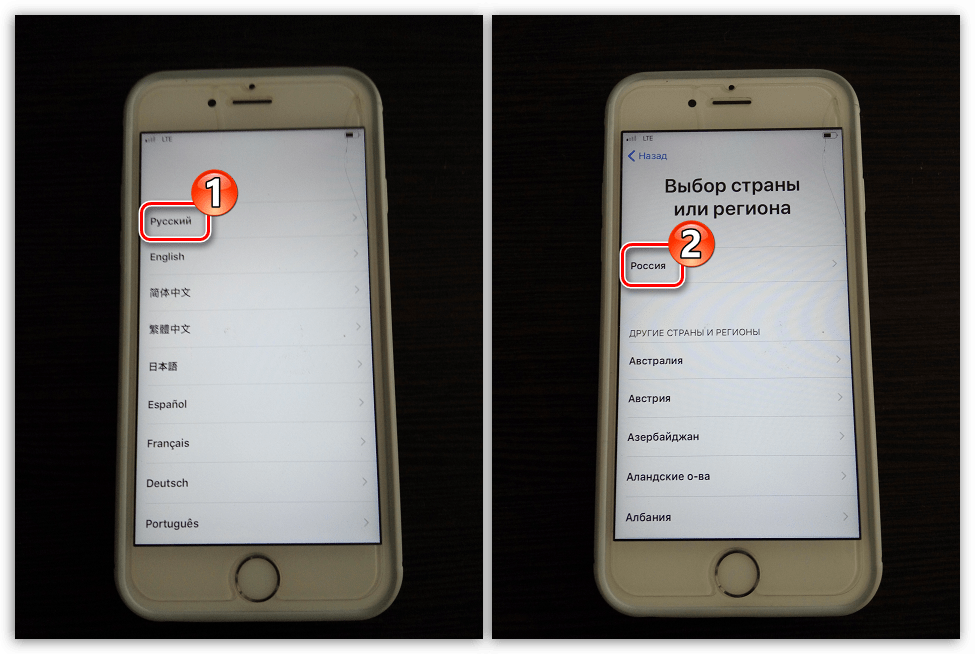
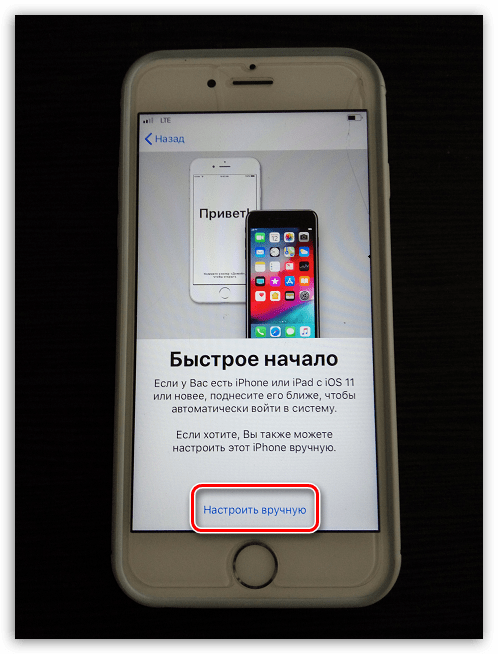
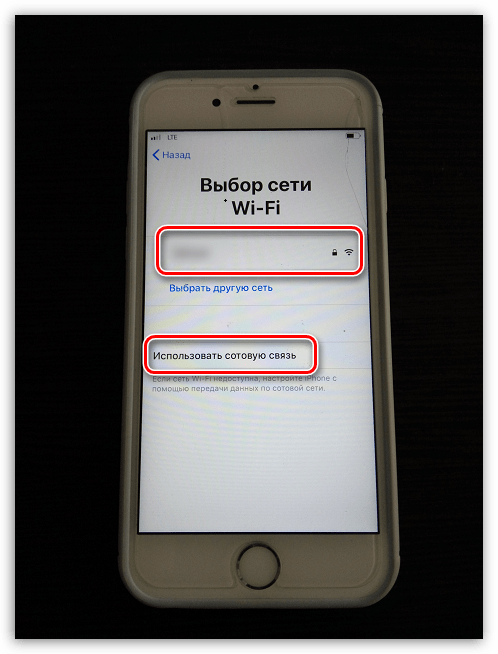
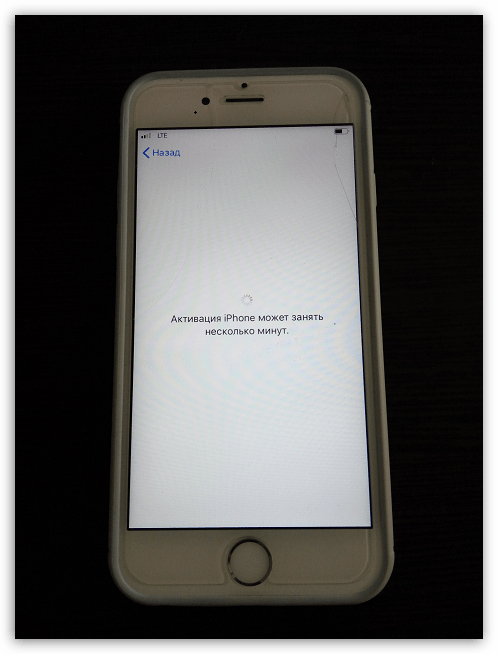
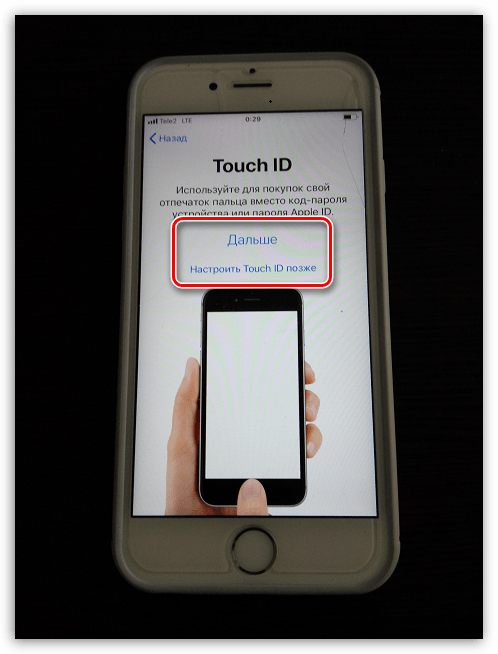
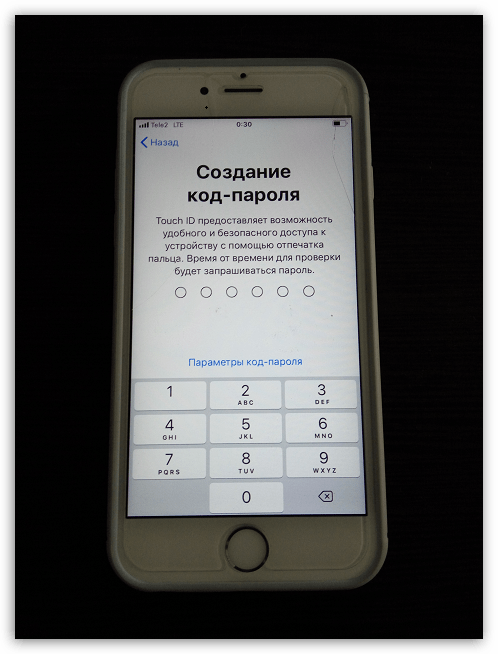
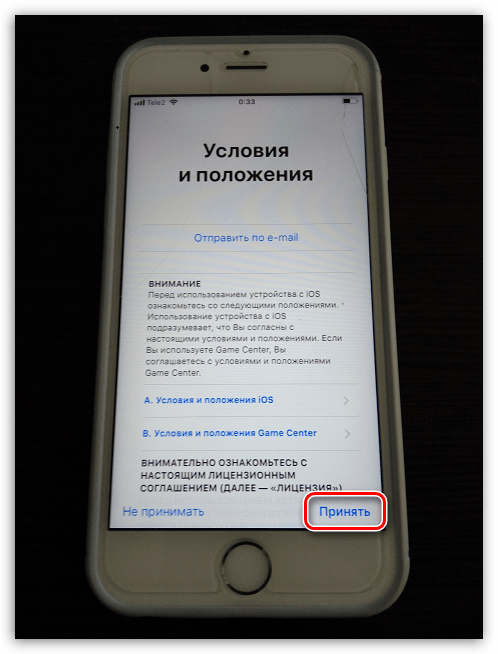
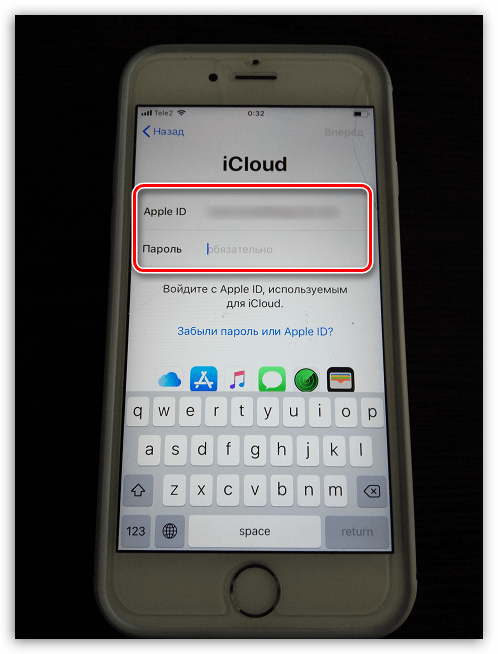
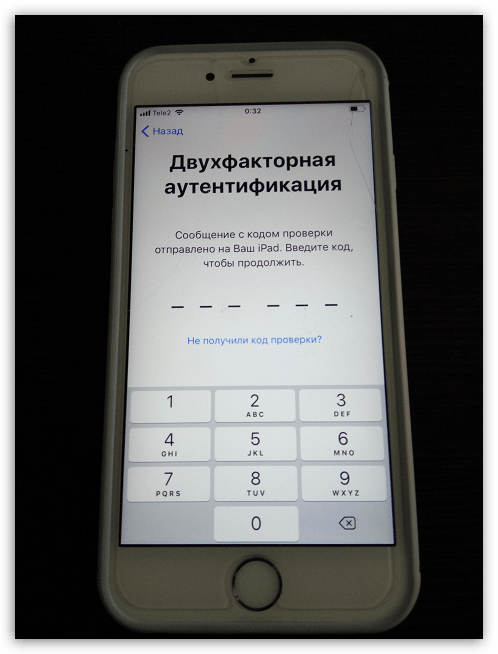

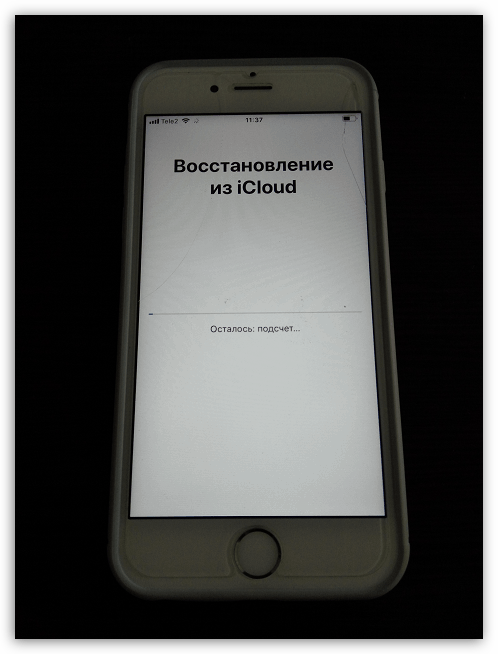
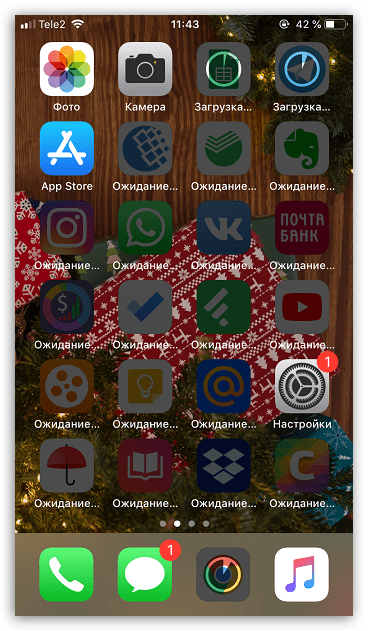
تستغرق عملية التنشيط لـ iPhone 15 دقيقة في المتوسط. اتبع هذه الخطوات البسيطة للبدء في استخدام جهاز apple.